Dažu pēdējo gadu laikā Apple ir piedāvājis beta programmas gan MacOS, gan iOS. tomēr tvOS lietotāji tika atstāti neziņā līdz pagājušā gada vasarai.
Saturs
- Kāpēc man pievienoties?
- Kā reģistrēties tvOS Beta programmā
-
Kā anulēt dalību Beta programmā
- Saistītās ziņas:
Kāpēc man pievienoties?
Pagājušajā vasarā Apple iepazīstināja ar tvOS beta programmu gan izstrādātājiem, gan plašākai sabiedrībai. Tādējādi lietotāji var izmēģināt jaunas funkcijas, pirms tās ir pieejamas ikvienam.
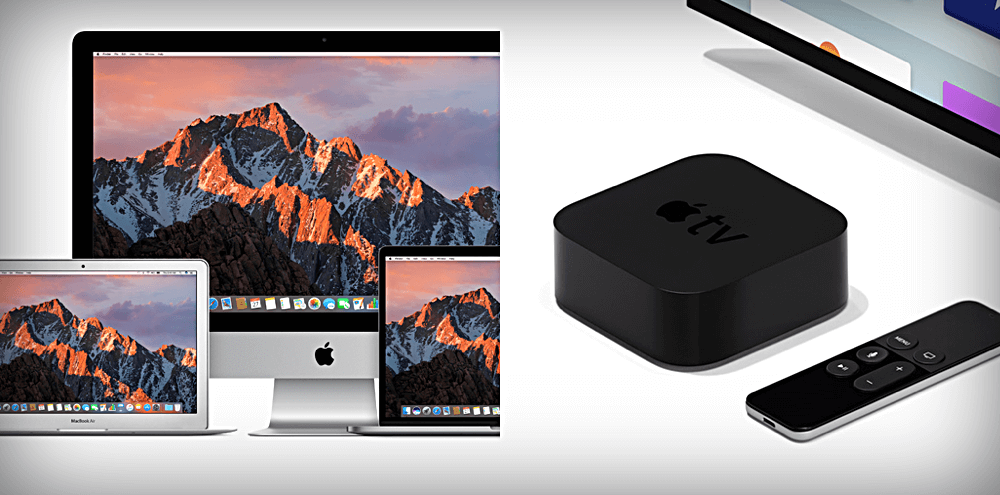
Tuvojoties palaišanai AirPlay 2, reģistrējoties tvOS programmā, vispirms varēsit piekļūt. Jūs arī būsiet viens no pirmajiem lietotājiem, kas izmēģinās Apple gaidāmās funkcijas.
Pats labākais, ka varat arī sniegt atsauksmes par to, pie kā Apple strādā. Lai gan nav iespējas sniegt atsauksmes, izmantojot Apple TV, jūs joprojām varat to izdarīt. Jums būs jāreģistrējas iOS 11 publiskajā beta versijā, un tajā varēsit sniegt atsauksmes.
SAISTĪTI
- Kā reģistrēties un izmantot Apple Beta programmas
- Ducis Apple TV padomu, kas palīdzēs jums darboties
Kā reģistrēties tvOS Beta programmā
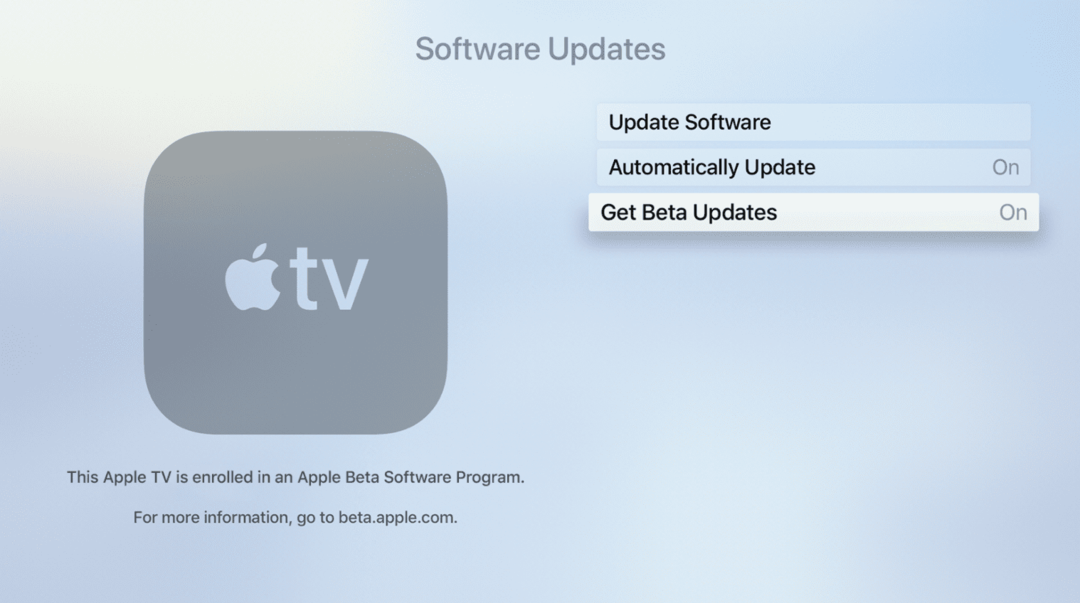
Reģistrēšanās TVOS publiskajā programmā ir diezgan vienkārša un vienkārša. Jums būs jāveic tālāk norādītās darbības.
- No sava datora pārejiet uz beta.apple.com
- Pierakstieties ar to pašu Apple ID, kas tiek izmantots jūsu Apple TV
- Pamodiniet savu Apple TV
- Dodieties uz "Iestatījumi"
- Izvēlieties "Sistēma"
- Izvēlieties "Programmatūras atjauninājumi"
- Ritiniet uz leju un pārslēdziet “Saņemt beta atjauninājumus”
Kad tas būs pabeigts, jūsu Apple TV lejupielādēs jaunāko tvOS versiju. Kad Apple TV būs restartēts, jūs darbināsiet jaunāko un labāko tvOS versiju.
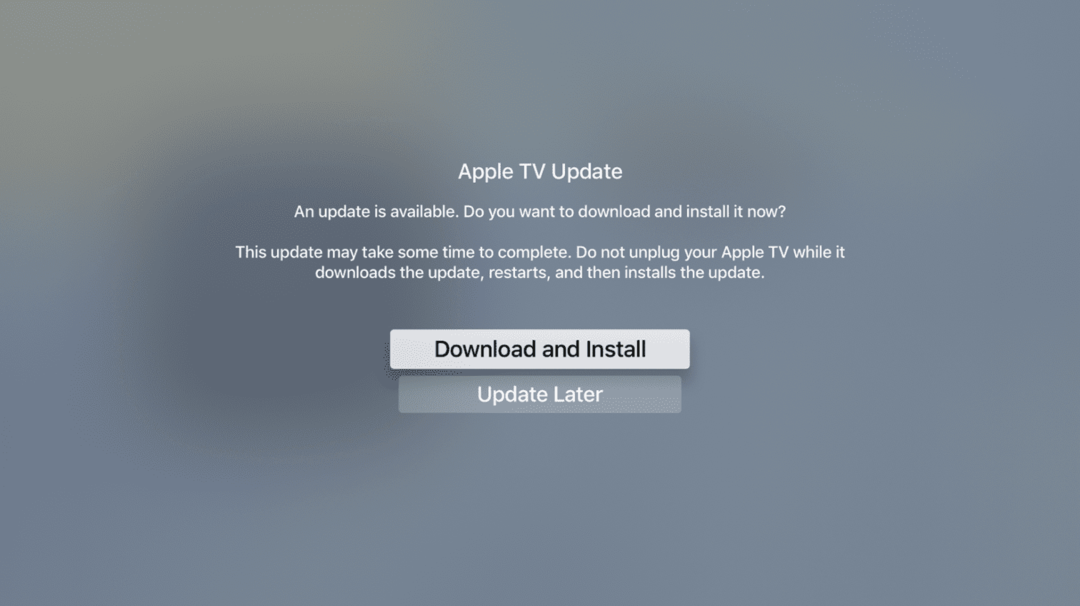
Apmeklējot Apple TV lapu Programmatūras atjauninājumi, tiks parādīts paziņojums. Šajā paziņojumā teikts: “Šis Apple TV ir reģistrēts Apple Beta programmatūras programmā. Lai iegūtu vairāk informācijas, dodieties uz beta.apple.com“.
Pēc noklusējuma jūsu Apple TV tagad automātiski saņems jaunas programmatūras versijas. Tomēr, ja vēlaties manuāli pārbaudīt atjauninājumus, varat to izdarīt:
- Pamodiniet savu Apple TV
- Dodieties uz "Iestatījumi"
- Izvēlieties "Sistēma"
- Izvēlieties "Programmatūras atjauninājumi"
- Pieskarieties vienumam “Atjaunināt programmatūru”
Ja ir pieejams atjauninājums, tiks parādīts ekrāns ar jautājumu, vai vēlaties “Lejupielādēt un instalēt”. Ja nē, varat atlasīt “Atjaunināt vēlāk”.
Kā anulēt dalību Beta programmā
Dažkārt Beta programma sabojā noteiktas funkcijas. Tas var būt diezgan kaitinoši, un jūs, iespējams, vēlēsities atteikties no programmas.

Par laimi, Apple padara procesu tikpat vienkāršu kā reģistrāciju. Lai anulētu dalību programmā, veiciet šīs darbības:
- Pamodiniet savu Apple TV
- Dodieties uz "Iestatījumi"
- Izvēlieties "Sistēma"
- Izvēlieties "Programmatūras atjauninājumi"
- Ritiniet uz leju un pārslēdziet “Saņemt beta atjauninājumus”
Kad tas būs pabeigts, jūsu Apple TV vairs nesaņems atjauninājumus. Jūsu Apple TV tiks atjaunināts tikai tad, kad tiks izlaistas oficiālās versijas.
Ja zināt, ka nevēlaties piedalīties nevienā citā Apple beta programmā, aiziešanas process ir vienkāršs. Kad esat pabeidzis reģistrācijas anulēšanas darbības, noklikšķiniet uz saites šeit. Tas jūs novirzīs uz Apple vietni un palīdzēs apstiprināt, ka vēlaties pamest beta programmu.
Endrjū ir ārštata rakstnieks, kas dzīvo ASV austrumu krastā.
Gadu gaitā viņš ir rakstījis dažādām vietnēm, tostarp iMore, Android Central, Phandroid un dažām citām vietnēm. Tagad viņš pavada savas dienas, strādājot HVAC uzņēmumā, bet naktīs strādā kā ārštata rakstnieks.